Rumah >Tutorial perisian >Perisian Pejabat >Langkah terperinci untuk melengkapkan rakaman dan main balik dalam jadual Excel
Langkah terperinci untuk melengkapkan rakaman dan main balik dalam jadual Excel
- WBOYWBOYWBOYWBOYWBOYWBOYWBOYWBOYWBOYWBOYWBOYWBOYWBke hadapan
- 2024-04-17 13:30:091240semak imbas
Buka Excel → klik butang [Sisipkan] dalam menu → pilih [Objek].
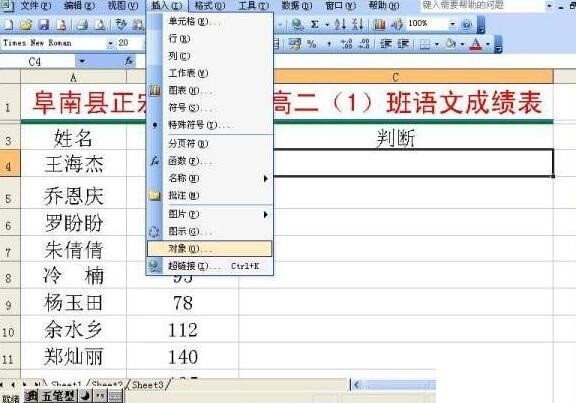
Pilih [Kesan Bunyi] dalam kotak dialog [Objek] → klik butang [OK].
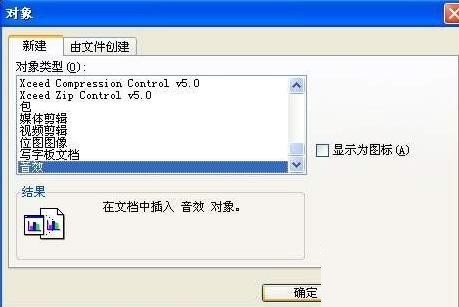
Klik butang [Mula Rakaman Bunyi]. Kini anda boleh bercakap semasa beroperasi. Semua yang dikatakan telah direkodkan dalam hamparan. (Nota: Kaedah rakaman ini hanya boleh merakam selama 60 saat. Sudah tentu, kita boleh membiarkannya merakam seketika. Kaedahnya ialah: apabila rakaman hampir selesai, klik butang [Hentikan Rakaman], dan kemudian klik butang [Mulakan Butang Rakaman Bunyi] , dengan cara ini, anda boleh merakam untuk masa yang lama)

Selepas semua rakaman selesai → klik butang [Keluar] dalam menu [Fail] → klik butang [Ya] dalam pop timbul -kotak dialog atas. Akhir sekali, simpan fail dan berikan kepada pelajar Pelajar hanya perlu klik dua kali pada ikon dalam hamparan untuk mendengar bunyi.
Atas ialah kandungan terperinci Langkah terperinci untuk melengkapkan rakaman dan main balik dalam jadual Excel. Untuk maklumat lanjut, sila ikut artikel berkaitan lain di laman web China PHP!
Artikel berkaitan
Lihat lagi- Penjelasan terperinci tentang cara membuka dan membaca fail CSV
- Langkah dan langkah berjaga-jaga untuk membuka dan memproses fail format CSV
- Kaedah dan petua untuk membuka fail CSV: Sesuai untuk pelbagai perisian
- Panduan ringkas untuk manipulasi fail CSV
- Belajar untuk membuka dan menggunakan fail CSV dengan betul

